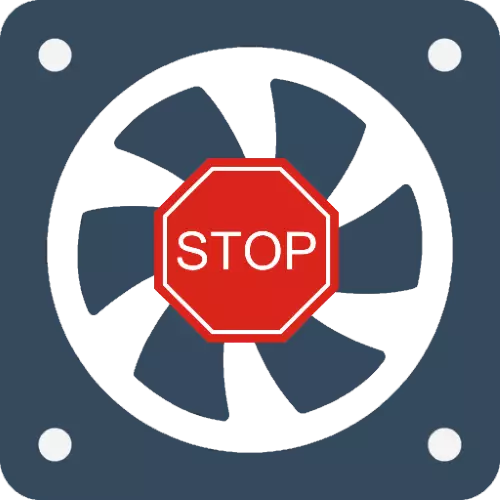
CPU-jäähdytin
Yleisimmin tarkistettua ongelmaa havaitaan CPU-tuulettimella, joten ennen kaikkea pitää yleisimpiä syitä ja menetelmiä niiden poistamiseksi. Useimmiten voi olla, että prosessori ei ole lämmitetty lämpötiloihin, joissa tarvitaan aktiivista jäähdytystä: esimerkiksi monia budjettiratkaisuja jopa suhteellisen monimutkaisissa tehtävissä ei saa ylittää yli 40-50 astetta, ja tämä on pohjimmiltaan normaali. Jos puhumme ammattimaisista tai peliratkaisuista, niin on hyväksyttyä arvoja ja yli 60 yksinkertaisella tai matalalla kuormituksella. Tarkasteltaessa täsmälleen, on suositeltavaa tarkistaa nykyinen erityinen seurantaohjelmisto, esimerkiksi AIDA64, ja vain silloin, kun ongelma havaitaan, voit siirtyä aktiivisiin toimintoihin.
- Kun olet asentanut sovelluksen, avaa valikkokohdat "Tietokone" - "Anturit" ja tarkista lämpötilat "CPU" ja CPU 1 / Core 1 (2, 3 ...) "-asemat.
- Avaa nyt "Yhteensä tiedot" -valikko ja kiinnitä huomiota "CPU-merkkijonotyyppiin - Kopioi tai kirjoita prosessorin mallin nimi.
- Seuraavaksi avaa selain, siirry haluamaasi hakukoneeseen ja kirjoita lajin pyyntö * prosessorin * Malli * Lämpötila, ja löydä tulos, joka viittaa virallisiin lähteisiin.
- Ottelu löytyy AIDA64: ssä saatuihin tietoihin. Jos työlämpötila yksinkertaisella vastaa standardia - kaikki on kunnossa ja sen pitäisi olla. Jos se ylittää varastot yli 10 astetta, mutta jäähdytin ei toimi - havaittiin ongelman, joka löytää ratkaisun edelleen.



Tapa 1: BIOS-parametrien tarkistaminen
Aluksi on tarpeen varmistaa, että levyn laiteohjelmisto on oikein konfiguroitu ja siirry vain monimutkaisempaan tapaukseen.
- Syötä BIOS / UEFI - Suorita tämä toimenpide Ohjeessa on useita menetelmiä.
Lue lisää: Miten mennä BIOS-tietokoneeseen
- Lisätoimet riippuvat laiteohjelmiston tyypistä ja tukevatko se jäähdyttimen asetusten valvontaa. Hae luetteloosioista nimillä "PC Health", "Valvonta", "Fan Control" ja vastaava merkitys. Takaiden tietojen on oltava esillä olevat vaihtoehdot, kuten "Q-Fan Control", "CPU Smart Fan Control" ja niin edelleen. Poistetaan ongelman, jota pidämme, samankaltaiset varpaat on irrotettava - siirtää ne "Disable" -asentoon.
- Joissakin kehittyneissä UEFIS: ssä on erillinen tuulettimen nopeusasetus eri CPU-lämpötiloille - yleensä tämä parametri kutsutaan "tuulettimen nopeudeksi lämpötilaan". Tällainen pääsääntöisesti muutamat keskimäärin kolme arvoa kullekin on määritetty erikseen. Tosiasia on, että jäähdytin ei välttämättä toimi tapauksissa, joissa tähän asennetaan liian suuria rajoja - esimerkiksi jäähdytystä ei kytketä päälle, kun CPU: tä kuumennetaan alle tai yhtä suuri kuin 60 astetta (tai vastaava Fahrenheit-asteissa). Arvot on vähennettävä - Valitse haluamasi numero "Lämpötila" -kappaleessa ja asenna sitten toiminnan nopeus "tuulettimen nopeudessa lämpötilaan" (vuorotellen minuutissa tai prosenttiosuudella).
- Kun olet tehnyt kaikki muutokset, tallenna ne.


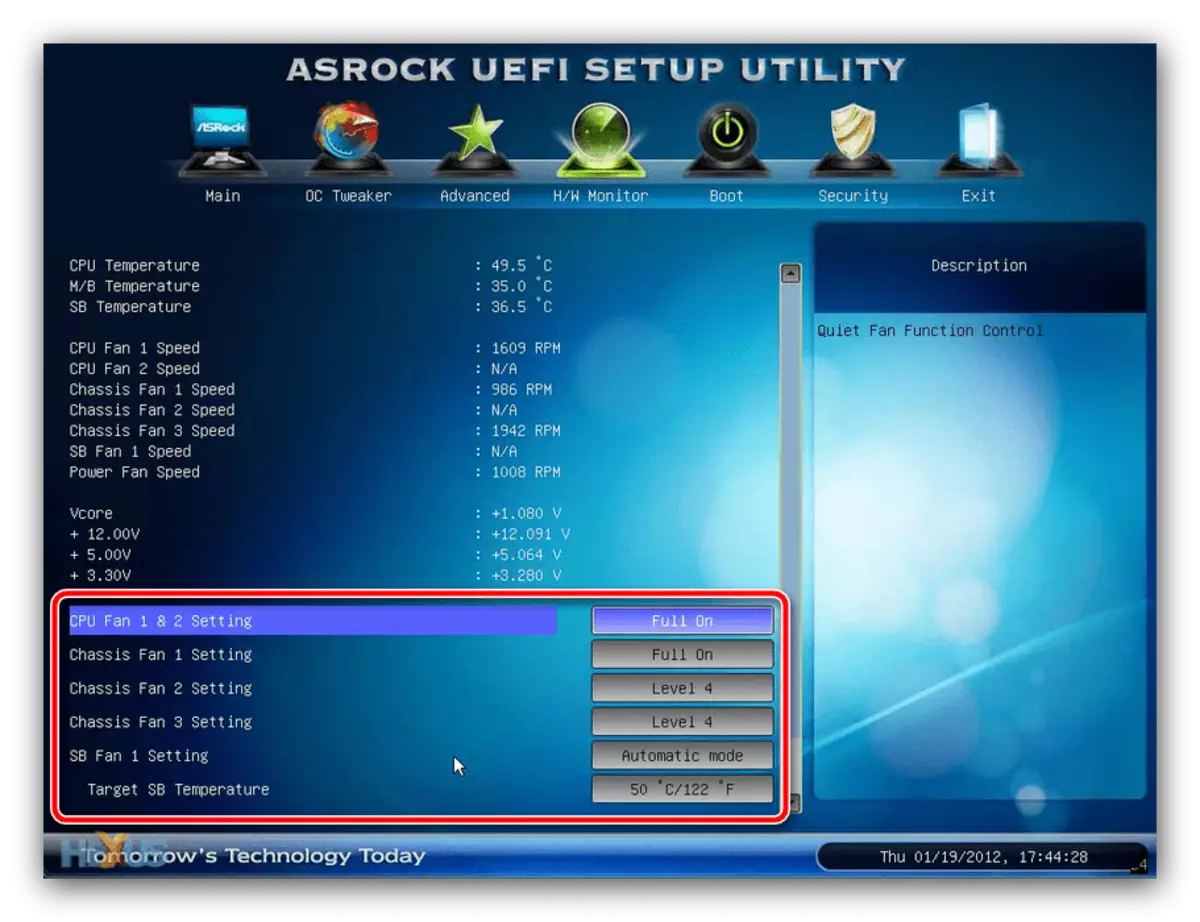
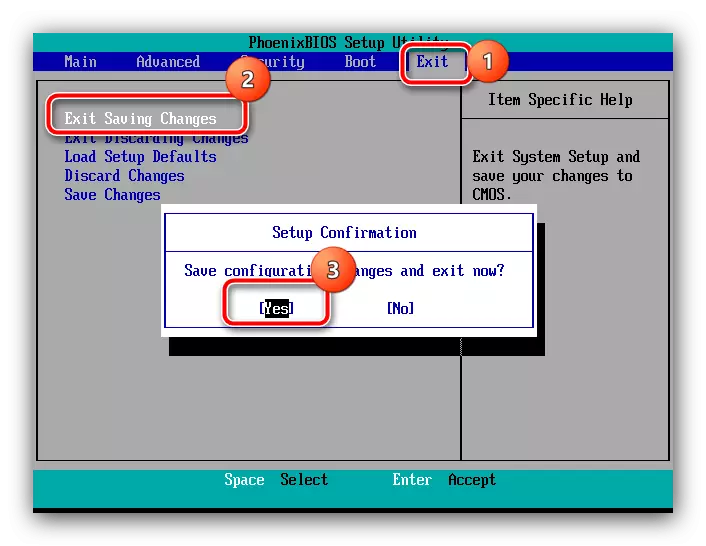
On myös syytä pitää mielessä, että kaikki BIOS ei anna itsenäisesti säätää lämpötilaa ja kierrosten määrää, joten jos et löydä tällaisia vaihtoehtoja versiossasi, syy on jotain muuta.
Tapa 2: Jäähdyttimien nopeuden asettaminen
BIOS: n nopeuden säätöasetusten puute Joissakin tapauksissa voit tasoittaa erikoistuneiden ohjelmistojen käyttöä esimerkiksi SpeedFan-ohjelmissa, joiden avulla voit määrittää tarvittavat parametrit tai AMD-overdrive-ratkaisut käyttäjille punaisille prosessoreille. Yksityiskohtaisesti kunkin näistä tuotteista pidetään alla olevissa menetelmillä 1 ja 2 alla olevasta linkistä.
Lue lisää: Jäähdyttimien työn määrittäminen Speedfan ja AMD Overdrive

Tapa 3: Laitteistoongelmien poistaminen
Viimeinen, ja valitettavasti melko usein syy on fyysiset ongelmat jäähdytysfaneilla.
- Ehkä se osoittautuu tekemiseen "matalalla verellä", jos tietokone ei ole poistettu pölystä pitkään - ehkä se vain tukkeutuu jäähdyttimien väliin tai osui pyörimismekanismiin. Avaa tietokone tai kannettava kotelo, tarkasta varovasti jäähdytystyökalu ja puhdista, jos pölytysaste on liian suuri.
Lue lisää: Tietokoneen tai kannettavan tietokoneen puhdistaminen pölyltä
- Myös tietokannan syy voi olla kuivaus ja / tai saastuminen voitelun terän pyörimismekanismissa, varsinkin jos jäähdytin on asennettu yli 5 vuotta sitten ja sitä ei huollettu koko ajan. Jotkin tällaisten laitteiden mallit voidaan irrottaa varovasti levystä, purkaa ja puhdistaa, mutta on parempi luottaa asiantuntijalle.
- Lopuksi tarkistaa - kiertomekanismin huollettavuus. Tämä löytyy yrittämällä manuaalisesti pyörimään tuulettimen terät. Jos ne liikkuvat vaivaa tai ei liiku ollenkaan, laite on rikki ja se vaatii korvaamista.

Valitettavasti laitteiston hajoamiset - syy on melko usein, joten sinun on oltava valmis uusien jäähdytysten ostamiseen.
Kytkimet videokortti
Syyt, joiden vuoksi GPU-jäähdytysjärjestelmä on lakannut työskentelystä, on yleensä samanlainen kuin aiemmin harkittu tapaus, mutta ylivoimainen enemmistö puhuu laitteen hajoamisesta. Tarkemmin sanottuna ongelman lähteistä ja variantteista voit oppia seuraavasta artikkelista.
Lue lisää: Tuuletin vika videokortilla

